
タッチパッドは、ラップトップに外付けマウスがない場合にマウスの代わりとなる非常に便利なツールですが、外付けマウスを使用した後、誤ってタッチパッドに触れてしまい、通常の使用に影響を与えることがあります。この時点で、タッチパッドをオフにすることもできますので、詳細な手順を見てみましょう。
1. まず、左下隅にあるスタート ボタンをクリックします。
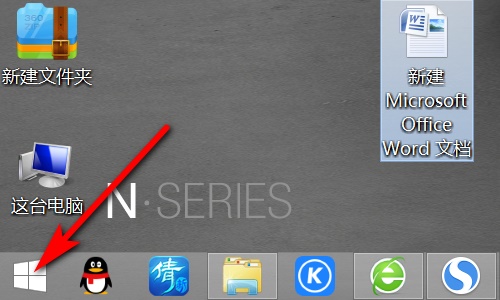
2. 次に、上の歯車ボタンをクリックして設定を入力します。
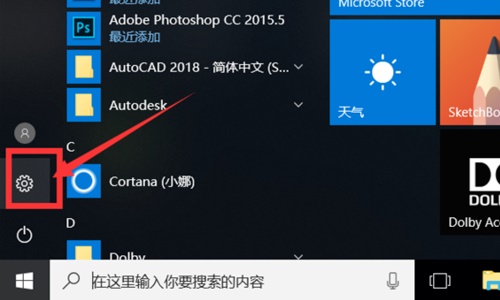
3. 設定インターフェースで「デバイス」を選択します。
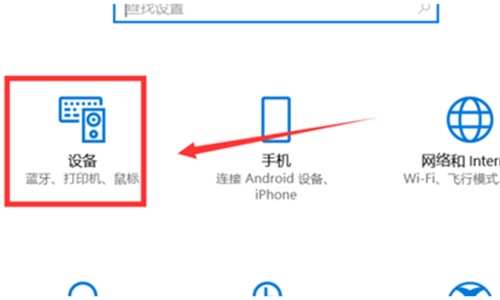
4. 次に、左側の「タッチパッド」をクリックします。
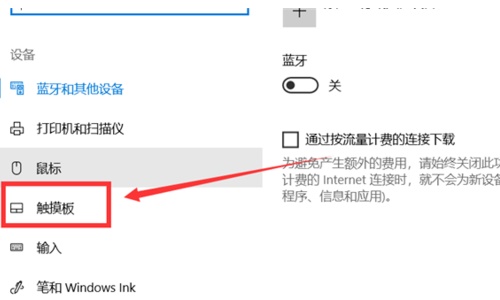
5. 関連設定で「その他の設定」を選択します。
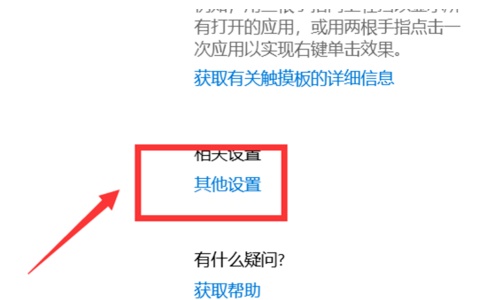
6. タッチパッドタブの「デバイスの停止」をクリックします。
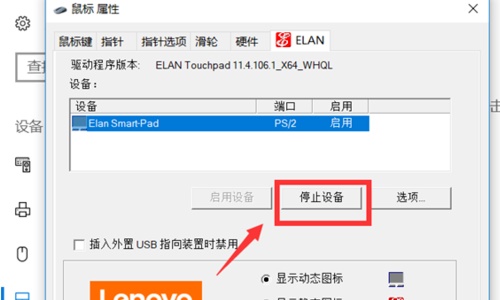
7. ポップアップ ウィンドウで [はい] を選択します。
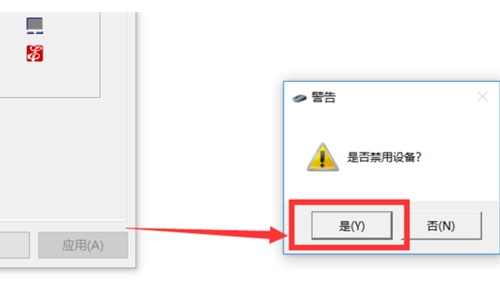
以上がWindows 10 でタッチパッドをオフにするチュートリアルの詳細内容です。詳細については、PHP 中国語 Web サイトの他の関連記事を参照してください。